

Co dělat, když dojde k chybě při spuštění sfc / scannow "Windows Resource Protection nemůže dokončit požadovanou operaci"
Znamená to, že je všechno tak špatné, že ani SFC nefunguje? Ne vždy je to jen to, že během kontroly dojde ke zhroucení systému nebo nástroj nemůže získat přístup k adresáři WinSxS, ve kterém jsou umístěny důležité soubory. Jsou také pravděpodobné další příčiny - poškození systému souborů, přítomnost fyzicky nečitelných sektorů na disku a nedostatek přístupových práv uživatelů. Co dělat a kde začít hledat příčiny problému?
Zkontrolujte strukturu systému souborů
Nejprve se ujistěte, že je příkazový řádek spuštěn jako správce,
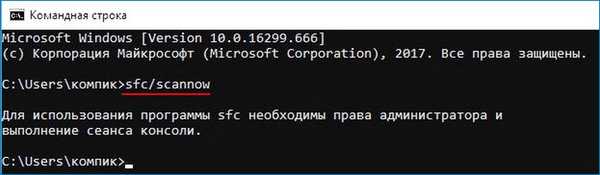


Zkontrolujte přístup do adresáře WinSxS
Příčinou chyby kontroly může být omezení přístupu SFC do adresáře WinSxS. Zkuste je odstranit spuštěním icacls c: / windows / winsxs v konzole CMD

Spusťte SFC v nouzovém režimu
Dalším krokem je spuštění skenovací procedury SFC v nouzovém režimu. Je nejjednodušší nabootovat pomocí obslužného programu msconfig přepnutím na kartu „Stáhnout“ a zaškrtnutím příslušného políčka.
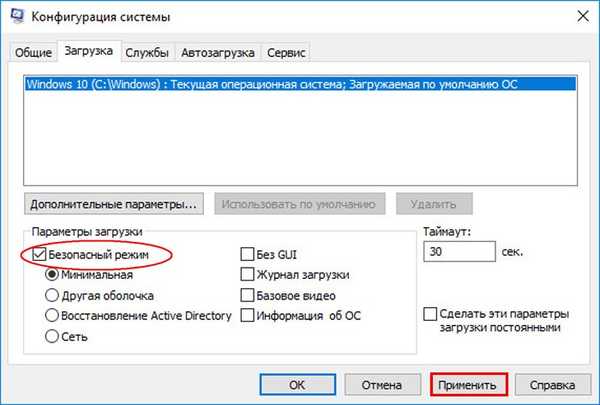
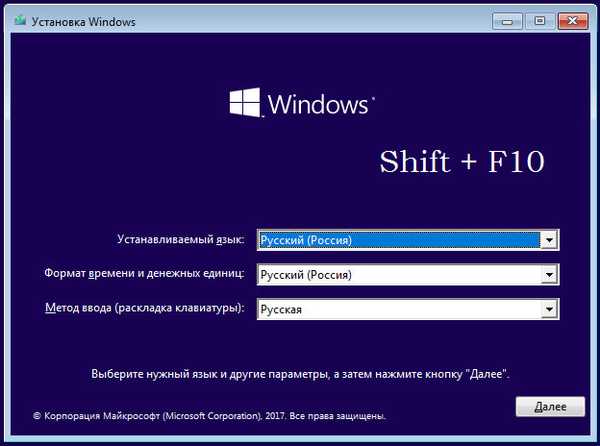
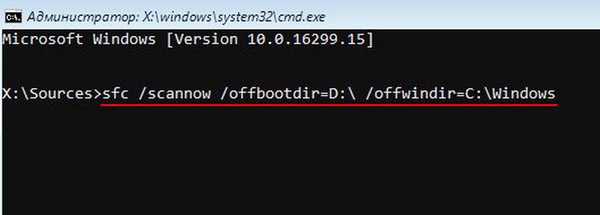
- Poznámka: Určení písmen svazků v zaváděcím prostředí je nejjednodušší způsob, jak pomocí programu Poznámkový blok spustit příkazem Poznámkový blok a vybrat Soubor → Uložit jako.
Obnovte úložiště systémových komponent
Pokud výše uvedené metody neposkytly výsledky, je vysoce pravděpodobné, že selhání ochrany prostředků systému Windows je způsobeno poškozením úložiště systémových komponent, tj. Obsahu složky WinSxS. Jeho stav můžete zkontrolovat pomocí příkazuDism / Online / Cleanup-Image / ScanHealth
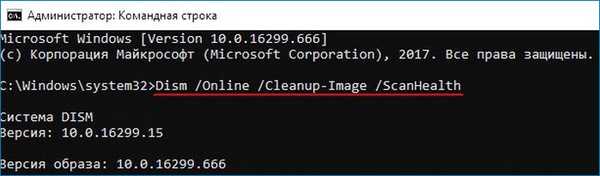
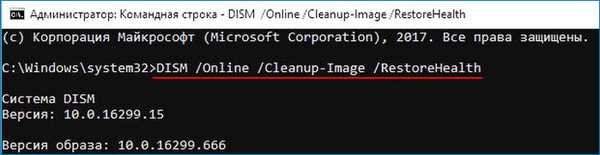
Značky článků: Integrita systémových souborů Integrita Systémové funkce











